グラフ エディタ(Graph Editor)でアニメーション カーブにキーを追加するには
- グラフ エディタ(Graph Editor)で、カーブを選択します。
- 次のいずれかを実行します。
- ツール バーからキーの挿入ツール(Insert Keys Tool)
 を選択します。
を選択します。
- メニュー バーから、ツール、またはツールを選択します。
- ツール バーからキーの挿入ツール(Insert Keys Tool)
- カーブをドラッグして選択し、中マウス ボタンをクリックしてカーブに新しいキーを追加します。
カーブに追加されたすべてのキーには、オリジナルのアニメーション カーブ セグメントのシェイプを保持するために、隣接するキーと同じ接線のタイプが設定されます。
現在のアニメーション カーブにキーを追加したなら、キーを選択して設定を調整できます。
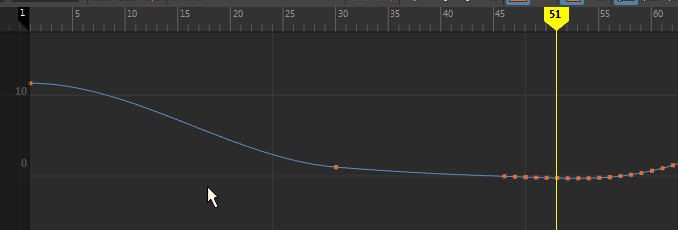
アニメーション カーブからキーを削除するには
グラフ エディタ(Graph Editor)で削除するキーを選択し、[Del]キーを押すか、キーを右クリックして、表示されたポップアップ メニューからを選択します。
現在のアニメーション カーブにキーを追加したなら、キーを選択して設定を調整できます。
ヒント: 右クリックしてアニメーション コントロール(Animation Controls)メニューから色分けされたキー(Color Coded Keys)を選択すると、タイム スライダ(Time Slider)でどのカーブがキー設定されているかを、キー マークの上の色の「ビーズ」(青は移動、黄色は回転、緑はスケール、白は「その他」)で確認できます。
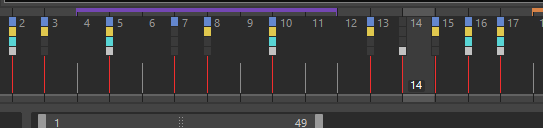
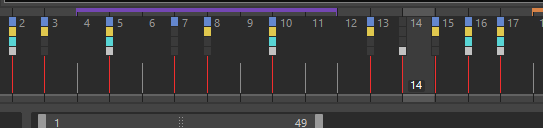
キー設定されたカーブを表すカラー ビーズが表示されたキー マーク